AAAA record instellen DirectAdmin
Table of Contents
Stappen om een record toe te voegen
1. Login op jouw DirectAdmin account.
2. Ga naar Account Manager en klik op DNS Management. Hier zul je de records van jouw domein zien.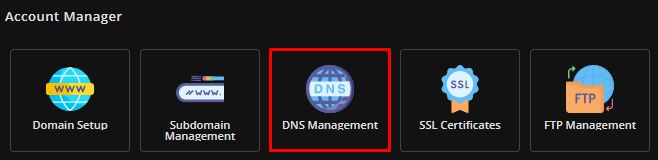
3. Om een nieuwe record toe te voegen, klik je op de groene Add Record knop aan de linker kant.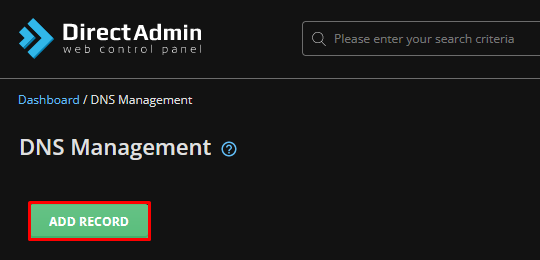
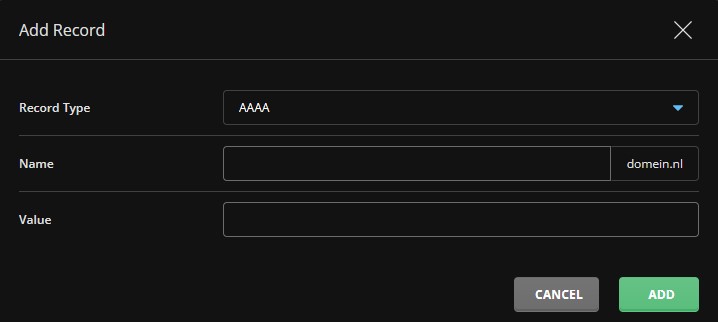
4. Een pop-up voor Add Record zal verschijnen.
Bij Record Type, kan je selecteren wat voor type record aangemaakt moet worden.
In dit geval gaan we voor het AAAA record!
5. Vul hier de gegevens in zoals je die hebt doorgekregen van de omgeving waar de verwijzing heen gemaakt word.
In dit voorbeeld staat een willekeurig IP van onze omgeving, welke af kan wijken van hetgeen jij hebt.
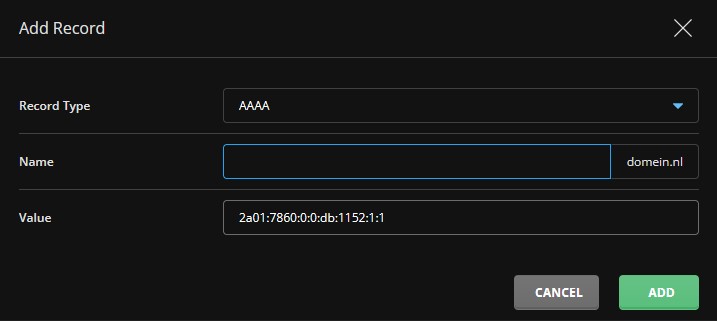
6. Hier selecteren we de A record als record type
- Daarna typ je bij de Name tekst vak de naam dat de record moet hebben.
- In the Value field, typ je het IP-adres dat bij de server hoort en klik je op de Add knop
(het IP-adres in de afbeelding is maar een voorbeeld, IP-adressen kunnen per server verschillend zijn).
7. Je zult een “success” bericht zien en ook dat de records in the DNS Management dashboard zijn toegevoegd.
Daarmee is het voor elkaar en zal het record met ~4uur actief zijn indien de nameserver records juist verwijzen naar ons!
Stappen om een bestaande record te wijzigen
1. Login op jouw DirectAdmin account.
2. Ga naar Account Manager en klik op DNS Management. Hier zul je de records van jouw domein zien.
3. Selecteer de record via de markeerbox en klik daarna op de potlood icoontje aan de rechtse kant
4. Een pop-up voor Add Record zal verschijnen.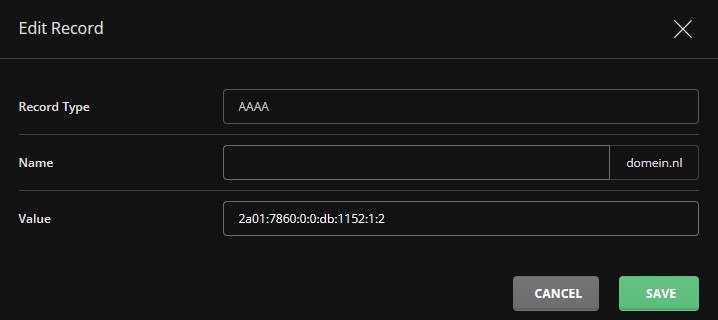
5. Als je klaar bent, klik je op Save.
6. Je zult een groene bericht rechts in de hoek zien dat de record succesvol is aangepast, ook zal je de veranderingen terug zien in de records lijst van DNS management.
De gemiddelde TTL staat op 4 uur, dus het kan even duren voordat de wijziging is doorgevoerd.
Blijkt het toch wat langer te duren, neem dan even contact met ons op via support@ixlhosting.nl of bel (+31) 0318 830 207 (optie 2).